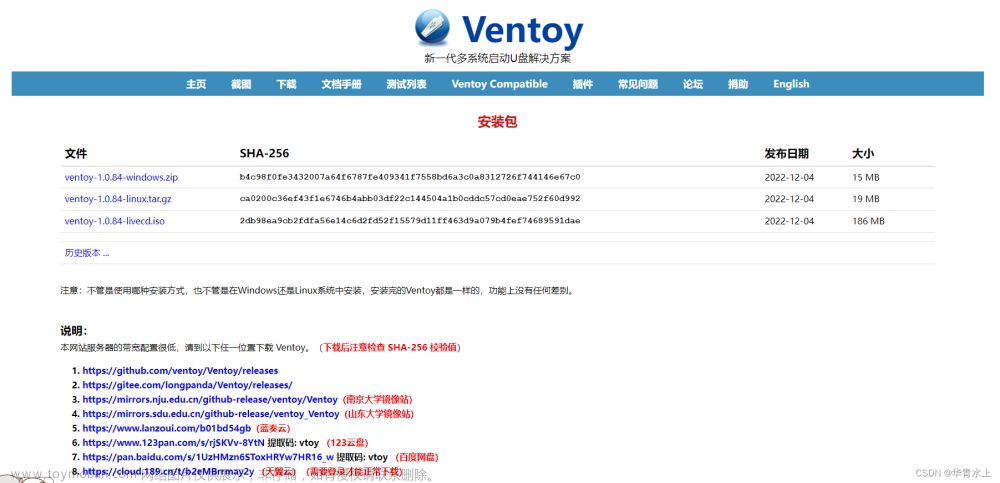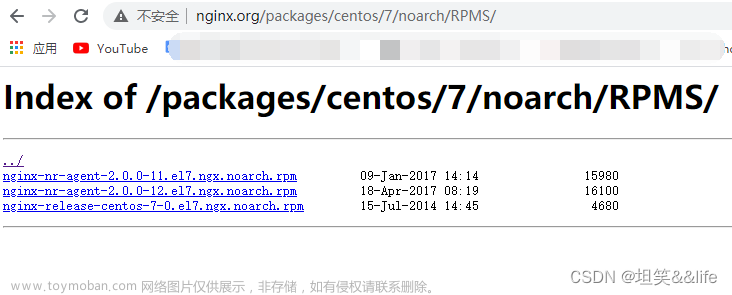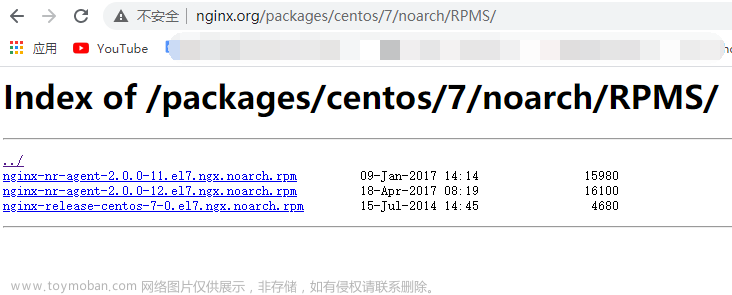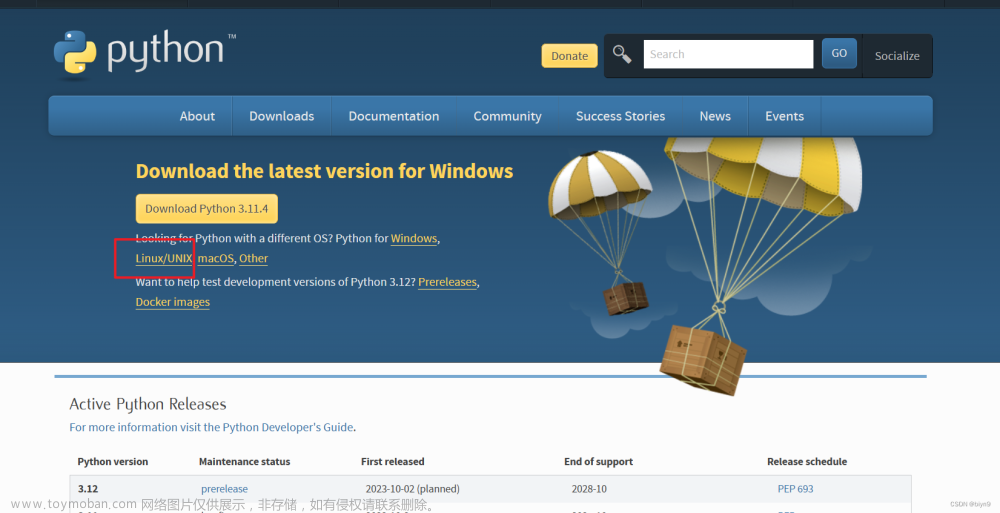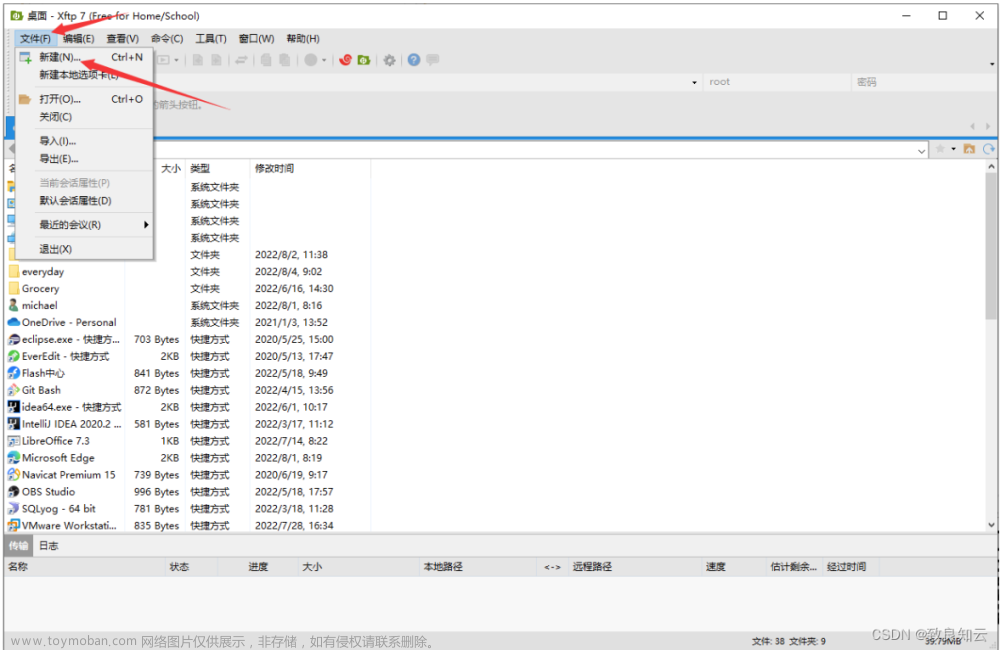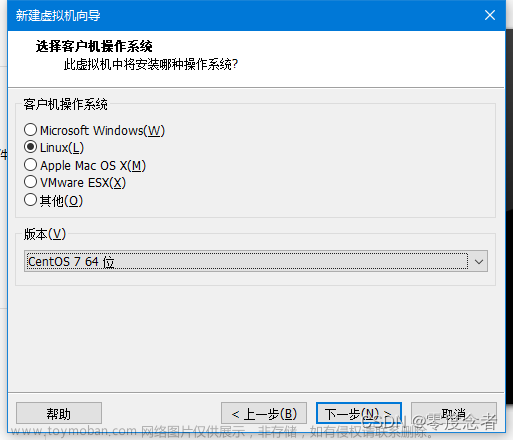1.NFS介绍
NFS(Network File System) 即网络文件系统,它允许网络中服务器之间通过TCP/IP网络共享资源,NFS的一个最大优点是可以节省本地存储空间,一台NFS服务器和若干台客户机。
2.环境准备
准备两台服务器一台做客户端,一台做服务器,根据自己的电脑网段来做
A:192.168.10.51 #做服务端
B:192.168.10.52 #做客户端
3.在A服务端机器安装nfs-utils和rpcbind包
yum install -y nfs-utils rpcbind
nfs-utils:提供了NFS服务器程序和对应的管理工具
rpcbind:获取nfs服务器端的端口等信息

4.启动rpcbind检查是否启动了rpcbind服务并监听111端口
systemctl start rpcbind
netstat -tunlp | grep 111

5.配置NFS服务的配置文件,参数配置:vi /etc/exports
/data/NFSdata 192.168.10.0/24(rw,sync)
/data/NFSdata #表示要共享文件的目录
192.168.10.0/24 #表示所有允许访问的客户端IP网段,也可以写成指定的ip,只允许当前客户机访问
(rw,sync) #rw:表示读写权限,sync:表示数据同步写入内存硬盘
数据同步与数据异步的区别
- 数据同步:当系统从内存中向磁盘中持久化数据时,同步发送表示只有当内存中的数据全部同步到磁盘中的时候,才会返回给服务器标识,确认数据已经持久化到磁盘,这时运维人员或者程序才可以继续进行别的操作,同步操作保证数据的一致性,不被丢失,但是效率性能会有所下降,适用于数据必须一致性的场景。
[外链图片转存失败,源站可能有防盗链机制,建议将图片保存下来直接上传(img-XA8fAmxr-1666761156711)(images/10.jpg)]
- 数据异步:同样是内存中向磁盘中持久化数据,异步发送表示当发起异步持久化时,系统会开启一个fork线程,将内存中的数据持久化到磁盘,系统不会关注持久化的结果,这时运维人员或是程序可以继续进行别的操作,但是在传输的过程中,可能会数据丢失,数据一致性不能做保证,但是效率很快,适用于数据必须一致性要求不高,但是性能要高的场景。
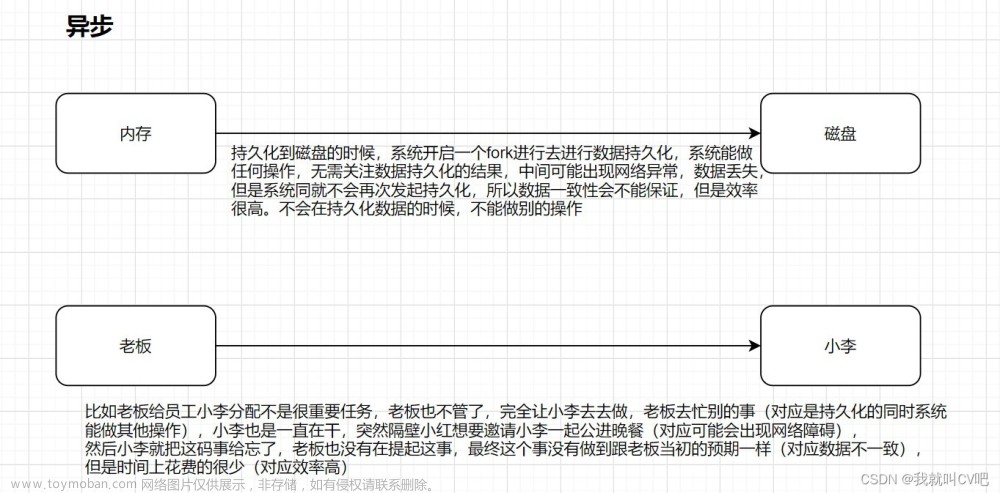
注意:同步和异步最根本的区别在于同步会关注执行的结果,而异步不会关注执行的结果,同步是关注数据的一致性,但是不关注性能,异步是可以有少量的数据偏差,但是性能一定要高
6.创建/data/NFSdata目录
mkdir -p /data/NFSdata
7.启动nfs服务
systemctl start nfs

8.设置开机启动
systemctl enable rpcbind.service
systemctl enable nfs.service
9.在B客户端机器安装nfs-utils包
yum -y install nfs-utils

10.设置开机启动
systemctl enable rpcbind.service #客户端不用启动nfs-server,但是要用到nfs-server的一个命令showmount
11.挂载
#注意:服务端的防火请一定要关掉,或者开放端口规则
systemctl stop firewalld
mount -t nfs 192.168.10.100:/data/NFSdata /NFS #挂在文件系统
showmount -e 192.168.10.100 #查看是否挂载上
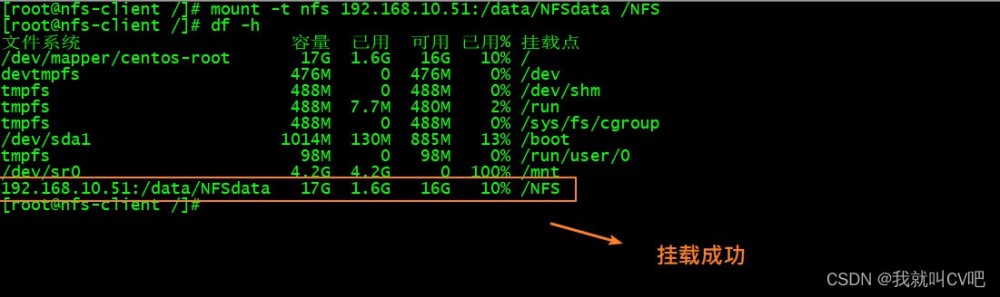
12.测试在服务端在共享目录下创建文件
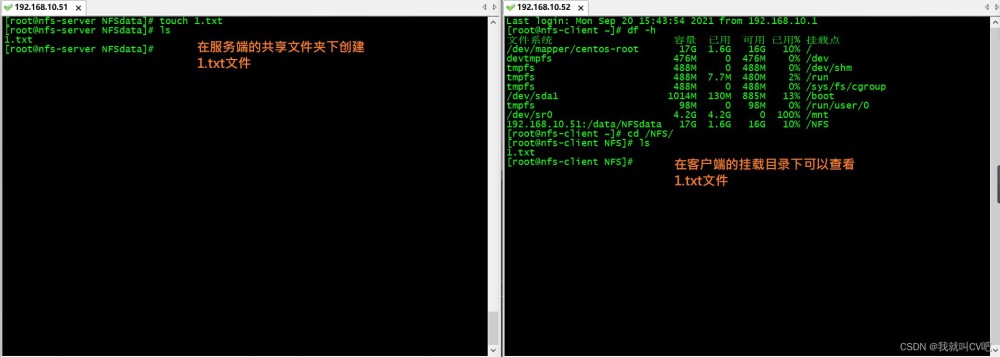
13.测试在客户端在共享目录下创建文件
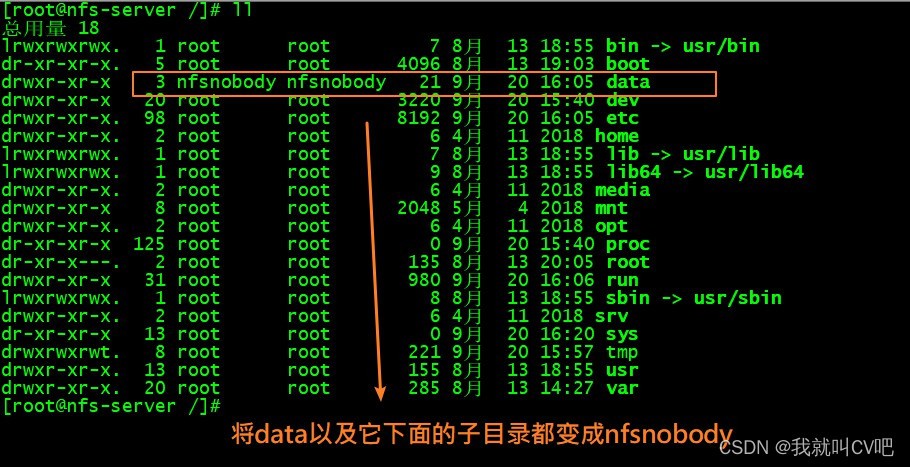

端在共享目录下创建文件
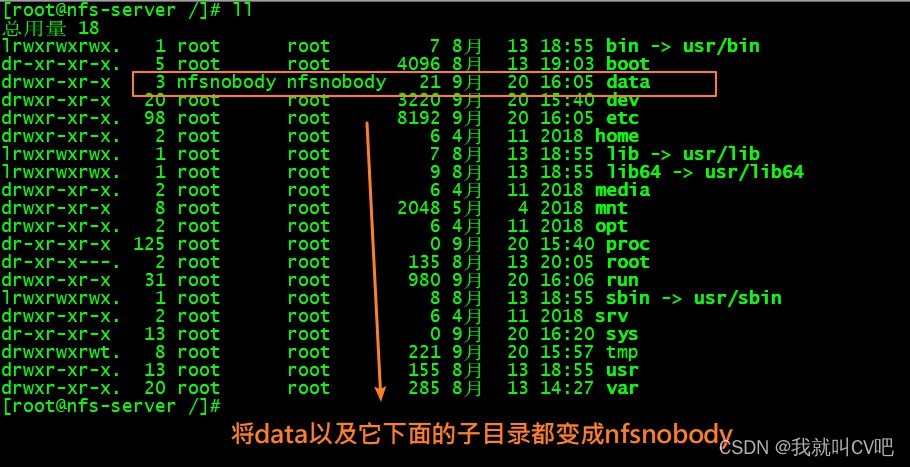 文章来源:https://www.toymoban.com/news/detail-733409.html
文章来源:https://www.toymoban.com/news/detail-733409.html
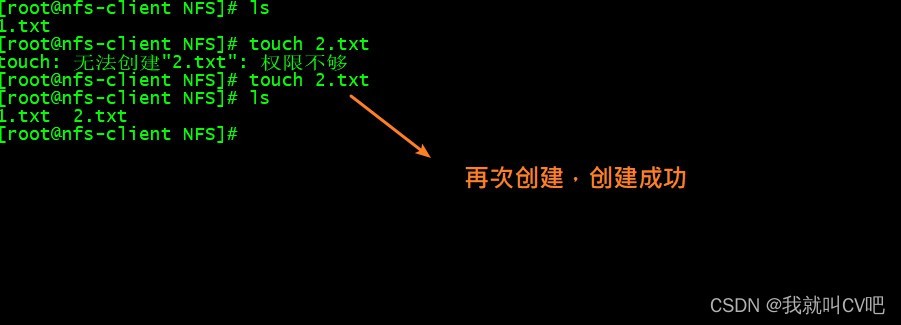 文章来源地址https://www.toymoban.com/news/detail-733409.html
文章来源地址https://www.toymoban.com/news/detail-733409.html
到了这里,关于【操作系统】Centos7搭建nfs文件共享服务器实战的文章就介绍完了。如果您还想了解更多内容,请在右上角搜索TOY模板网以前的文章或继续浏览下面的相关文章,希望大家以后多多支持TOY模板网!